win10怎么设置信任软件 win10系统如何添加信任软件
更新时间:2022-12-14 10:47:03作者:runxin
在win10电脑运行的过程中,微软系统自带的安全防护功能能够有效的保障电脑运行的安全,可是当用户在win10系统上下载一些程序时,偶尔也会遇到被安全中心拦截的情况,因此我们可以选择将下载文件设置为信任软件,下面小编就来告诉大家win10系统添加信任软件设置方法。
具体方法:
1.首先打开win10的系统设置,找到更新和安全。
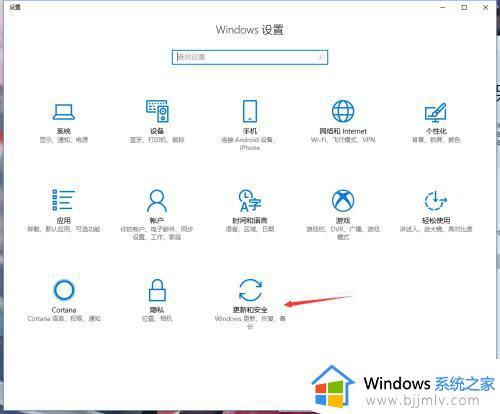
2.然后点击WindowsDefender选项,再点击打开WindowsDefender安全中心,打开安全中心。
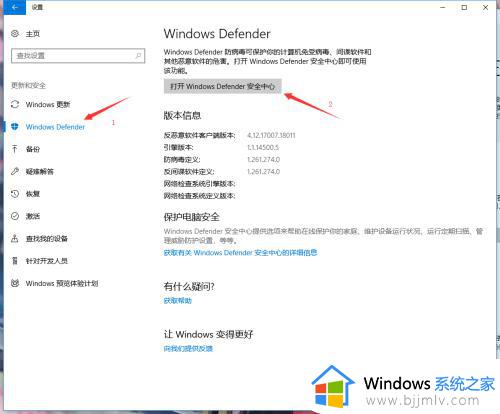
3.然后点击病毒威胁防护的设置选项。
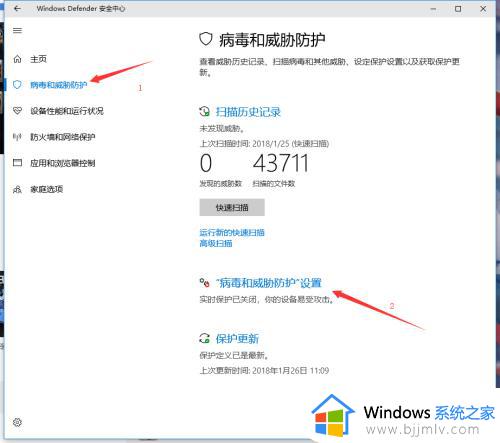
4.下拉找到添加和删除排除项,并点击进去。
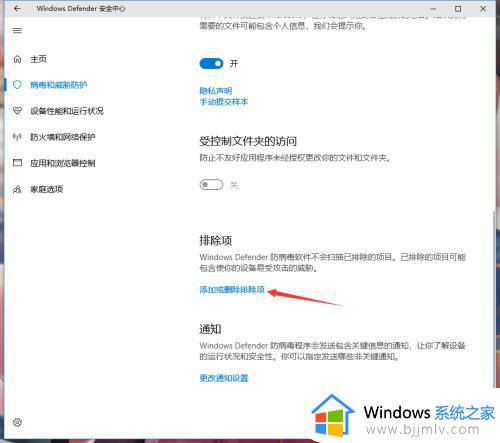
5.然后就看到了添加排除项,下面就可以找到自己下载的软件,然后添加进去即可。
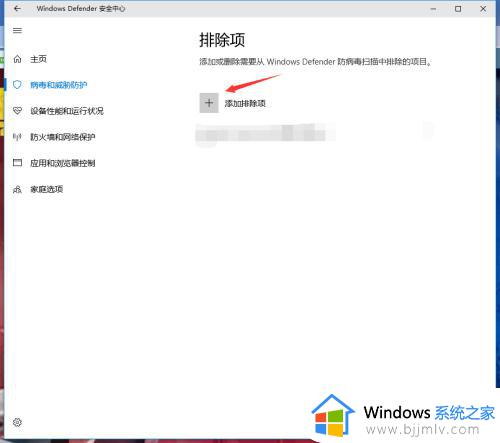
6.添加文件,找到桌面的文件快捷键即可。
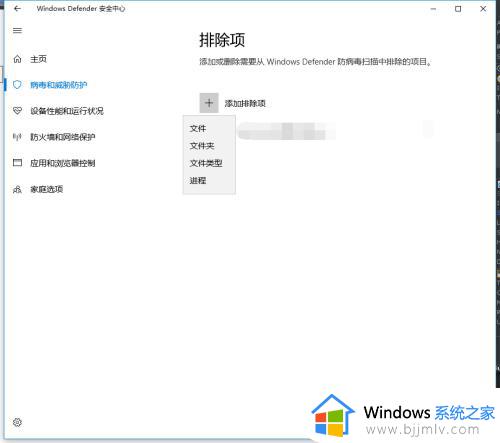
以上就是小编给大家讲解的win10系统添加信任软件设置方法了,如何有不了解的用户就可以按照小编的方法来进行操作了,相信是可以帮助到一些新用户的。
win10怎么设置信任软件 win10系统如何添加信任软件相关教程
- win10怎么信任一个软件安装 win10系统如何添加信任软件
- win10如何添加信任软件 win10添加信任程序的方法
- win10杀毒软件如何添加信任?win10怎样让杀毒软件添加一个信任文件
- win10怎么把文件添加到信任 win10如何添加信任文件夹
- win10添加信任文件的方法 win10怎么添加信任文件
- win10怎么设置信任文件夹 win10电脑添加信任文件的原理
- win10如何信任下载文件 win10系统怎么设置信任文件
- win10安全中心添加信任怎么设置 win10安全中心如何添加信任文件
- win10如何设置信任文件夹 win10电脑怎么确认信任文件
- win10可信任站点怎么设置 win10添加受信任站点的教程
- win10如何看是否激活成功?怎么看win10是否激活状态
- win10怎么调语言设置 win10语言设置教程
- win10如何开启数据执行保护模式 win10怎么打开数据执行保护功能
- windows10怎么改文件属性 win10如何修改文件属性
- win10网络适配器驱动未检测到怎么办 win10未检测网络适配器的驱动程序处理方法
- win10的快速启动关闭设置方法 win10系统的快速启动怎么关闭
热门推荐
win10系统教程推荐
- 1 windows10怎么改名字 如何更改Windows10用户名
- 2 win10如何扩大c盘容量 win10怎么扩大c盘空间
- 3 windows10怎么改壁纸 更改win10桌面背景的步骤
- 4 win10显示扬声器未接入设备怎么办 win10电脑显示扬声器未接入处理方法
- 5 win10新建文件夹不见了怎么办 win10系统新建文件夹没有处理方法
- 6 windows10怎么不让电脑锁屏 win10系统如何彻底关掉自动锁屏
- 7 win10无线投屏搜索不到电视怎么办 win10无线投屏搜索不到电视如何处理
- 8 win10怎么备份磁盘的所有东西?win10如何备份磁盘文件数据
- 9 win10怎么把麦克风声音调大 win10如何把麦克风音量调大
- 10 win10看硬盘信息怎么查询 win10在哪里看硬盘信息
win10系统推荐